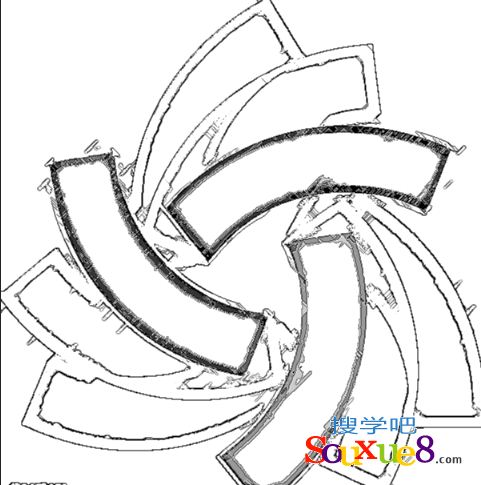Photoshop CC中文版“炭笔”滤镜可以产生色调分离的涂抹效果,图像的主要边缘以粗线条绘制,而中间色调用对角描边进行素描,炭笔是前景色,背景色是纸张颜色。
1.Photoshop CC中文版按【Ctrl+O】快捷键打开一张素材图像文件,如图所示。
2.按【D】键将前景色和背景色恢复为默认的黑、白色(也可以设置为其它颜色);在Photoshop CC中文版菜单栏选择“滤镜”-“滤镜库”-“素描”-“炭笔”命令,在打开的“炭笔”滤镜对话框中设置参数,如图所示。
•【炭笔粗细】:设置炭笔线条的粗细。值越大,笔触的宽度就越大。取值范围为1~7。
•【细节】:设置图像的细节清晰程度。值越大,图像的细节表现得越清晰。取值范围为0~5。
•【明/暗平衡】:设置前景色与背景色的明暗对比程度。值越大,对比程度越明显。取值范围为0~100。
3.Photoshop CC中文版“炭笔”滤镜使用前景色作为炭笔,背景色作为纸张重新绘制图像,产生色调分离的炭笔画效果图。